Hogyan importálhat XAVC-t a Final Cut Pro 7 vagy az FCP X-hez 4 módszerrel
Nincs olyan sok professzionális szerkesztő program, amely támogatja az XAVC formátum importálását, még az erős Final Cut Pro sem. Lehet, hogy nehezen tudja szerkeszteni az XAVC fájlt a számítógépen. Ha a Final Cut Pro verziója 10.0.8 alatt van, akkor nem használhatja közvetlenül az XAVC videó szerkesztésére. Ilyen körülmények között meg kell konvertálnia ProRes-re, amely az FCP támogatott formátuma. Kérjük, olvassa el a következő utasításokat, és tanulja meg, hogyan kell importálja a Sony XAVC videót a Final Cut Pro alkalmazásba.
1. rész: Az XAVC importálása az FCP-hez a legegyszerűbb módszer (erősen ajánlott)
Ha XAVC-t szeretne importálni az FCP-be, akkor a legegyszerűbb, de legprofibb módszer az XACV konvertálása a Final Cut Pro által támogatott formátumba. Aiseesoft Mac Video Converter Ultimate a legjobb Mac-videószoftver, amely lehetővé teszi a felhasználók számára, hogy egyszerűen töltsenek le, konvertáljanak és szerkesszenek videókat, beleértve a 4K UHD videókat Mac számítógépen. Elképesztően gyors konverziós ideje, kiváló minőségű kimenete mindig tökéletes választássá teszi a videó konvertáló szoftverekhez.

Letöltések
Ingyenes Video Converter
- Támogatja a több mint 1000 típusú video és audio konvertálást bármilyen eszközön történő lejátszáshoz.
- Konvertálja a 4K videókat tetszőleges video-/audiofájllá 1 kattintással.
- Az XACV fájlok szerkesztése, például vágás, egyesítés, kivágás, forgatás, átfordítás stb. Előtt.
- Konvertálás audio és video formátumba, amely támogatja az FCP, iPhone, iPad, iPod,
- Samsung Galaxy S9, HTC, PSP, Sony Xperia, Xbox stb.
- Ha meg szeretné tudni, hogyan importálhatja az XAVC-t az FCP-hez az Aiseesoft Mac Video Converter Ultimate segítségével, akkor olvassa el és kövesse a következő részletes lépéseket az XAVC FCP-formátumúvá konvertálásához.
Lépés 1.
Futtassa a Mac Video Converter Ultimate szoftvert
Ingyenesen letöltheti ezt az XAVC to FCP konvertert, fejezze be a telepítést és indítsa el az útmutató szerint. Regisztrálhat, vagy csak kipróbálhatja az ingyenes próbaverziót.
Lépés 2.
Adja hozzá az XAVC fájlt
Csatlakoztassa a kamerát a Mac számítógéphez USB-kábellel. Kattintson a "Fájl hozzáadása" gombra, majd keresse meg a forrásvideót, és kattintson a Megnyitás gombra az FCP-be importálni kívánt XAVC-fájl betöltéséhez ebbe a programba.

Lépés 3.
Válassza az FCP-t kimeneti formátumként
Kattintson a "Profil" legördülő gombra a ProRes formátum kiválasztásához. Ezután kattintson a "Tallózás" gombra, és válassza ki a célhelyet, ahová menteni szeretné a konvertált videót. Ezenkívül a "Beállítások" gombra kattintva beállíthatja a kódolást, a képsebességet, a felbontást és egyebeket.

Lépés 4.
Indítsa el az XACV importját az FCP-be
Az összes beállítás elvégzése után kattintson a "Konvertálás" gombra, amely a jobb alsó sarokban található. Várjon néhány percet. Az átalakítás befejezése után a 4K Sony XAVC videót importálhatja a Final Cut Pro alkalmazásba professzionális szerkesztés céljából, és a rendszer elmenti azt a mappába, ahová most kiválasztotta.
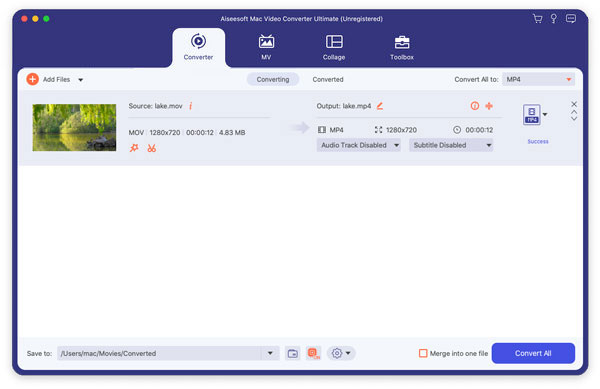
Ezzel az eszközzel könnyedén szerkesztheti a Sony SAVC-t az FCP-n, majd azután töltse fel az XAVC-t a közösségi platformokra hogy másokkal megosszák.
2. rész: Hogyan importálhatunk XAVC-t az FCP-hez a Brorsoft Video Converter for Mac operációs rendszerrel
Számos különböző alkalmazás használható az XAVC importálására az FCP-be, Brorsoft Video Converter for Mac az egyik jó szoftver, amelyet ilyen átalakításhoz használhat. A XAVC FCP-be történő importálásához kövesse a következő lépéseket.
Lépés 1.
Először is töltse le és telepítse a Brorsoft Video Converter for Mac szoftvert a Mac számítógépére. Ezután indítsa el az előkészítéshez.
Lépés 2.
Húzza az XAVC S fájlokat a szoftverre. Vagy rákattinthat a fő felület tetején lévő "Videó hozzáadása" gombra is a videó programba történő importálásához.
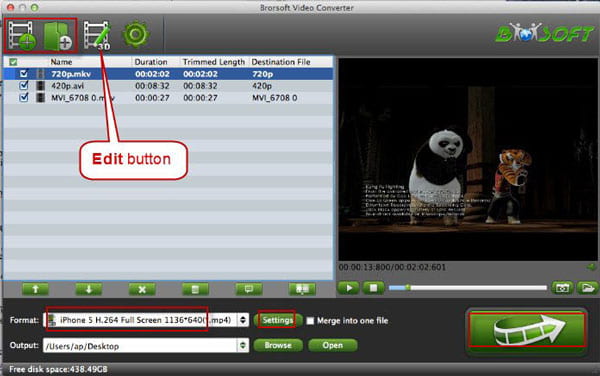
Lépés 3.
Most el kell lépnie a "Formázás" sávra, és válassza a "Final Cut Pro> Apple ProRes 422 (* .mov)" kimeneti formátumot az XAVC S felvételek szerkesztéséhez a Final Cut Pro X vagy az FCP 7 alkalmazásban. állítsa be a video- és audiobeállításokat a kívánt módon.)
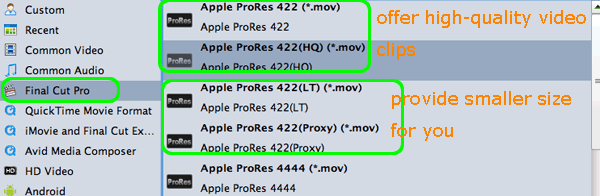
Lépés 4.
Az összes szerkesztése után kattintson a "Konvertálás" gombra, hogy elindítsa az XAVC S átkódolását ProRes for FCP-re Mac rendszeren. Az átalakítás után probléma nélkül lejátszhatja vagy szerkesztheti az XAVC S klipeket a Final Cut Pro alkalmazásban.
2. módszer: Hogyan importálhatunk XAVC-t az FCP-be a Pavtube HD Video Converter for Mac segítségével
Ön is használja Pavtube HD Video Converter for Mac az XAVC egyszerű importálása az FCP-be. Csakúgy, mint az Ön által ajánlott első konverter, ez egy jó video konverter is, amelyet egyszerűen importálhat az XAVC-ből az FCP-be. Az alábbiakban bemutatjuk azokat a részletes lépéseket, amelyeket a VACX FCP-re konvertálásához követhetünk.
Lépés 1.
Töltse le a Pavtube HD Video Converter programot, és telepítse a Mac számítógépre. Akkor indítsa el. Használhatja az ingyenes próbaverziót is.
Lépés 2.
Először át kell vinnie a SonY RX100 IV 4K videót a Mac számítógépre. Ezután kattintson a Videó hozzáadása gombra vagy a Hozzáadás mappából gombra a Sony RX100 IV forrásfájlok feltöltéséhez a programba.
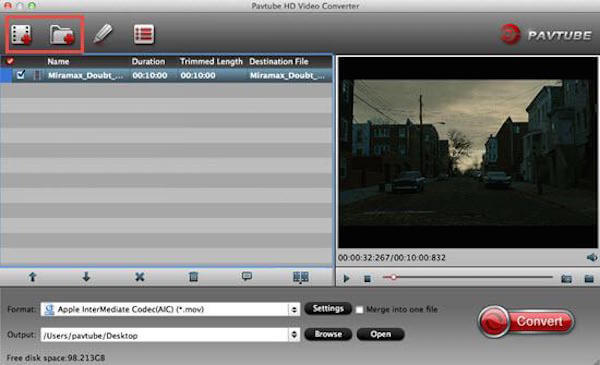
Lépés 3.
Most kattintson a Formátum sávra, és válassza a „Final Cut Pro”> „Apple Prores 422 (* .mov)” mint kimeneti formátumot a legördülő listából. Ezután válassza a kimeneti mappát a Tallózás gombra kattintva.
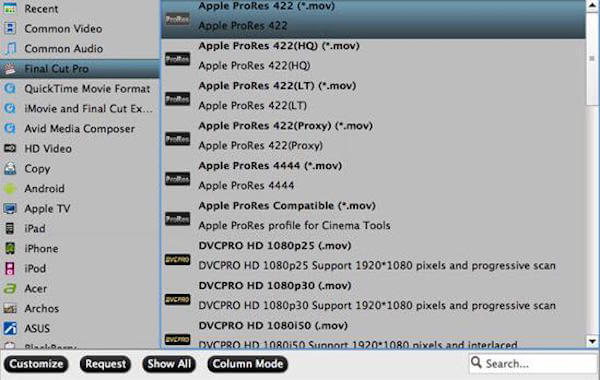
Lépés 4.
Egyszerűen kattintson a konvertálás gombra, amely a jobb alsó sarokban található, hogy elkezdje az XAVC importálását az FCP-be.
3. módszer: Hogyan importálhatunk XAVC-t az FCP-hez a Jihosoft Video Converter for Mac operációs rendszerrel
Jihosoft Video Converter for Mac egy másik konverter, azt javasoljuk, hogy importálja az XAVC-t az FCP-be. Két verzió tölthető le, a Windows és a Mac verzió ingyenesen letölthető és használható. Ha érdekli az XAVC importálása az FCP-hez ezzel a konverterrel, akkor olvassa el a következő lépéseket.
Lépés 1.
Töltse le és telepítse a Jihosft Video Converter for Mac számítógépet. Ezután indítsa el az előkészítéshez.
Lépés 2.
Kattintson az Importálás gombra, amely a bal felső sarokban található, és töltse be az XAVC fájlokat, amelyeket át kíván vinni az FCP-hez ehhez a programhoz.
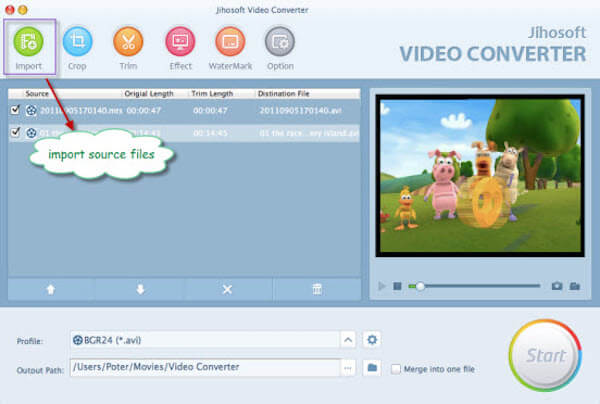
Lépés 3.
Most rákattinthat a Profil legördülő menüre, és a Final Cut Pro menüpontra kattintva választhatja ki az "Apple Prores 422 (* .mov)" fájlt. Ezután válassza ki a célmappát, ahová a konvertált fájlokat el szeretné menteni.
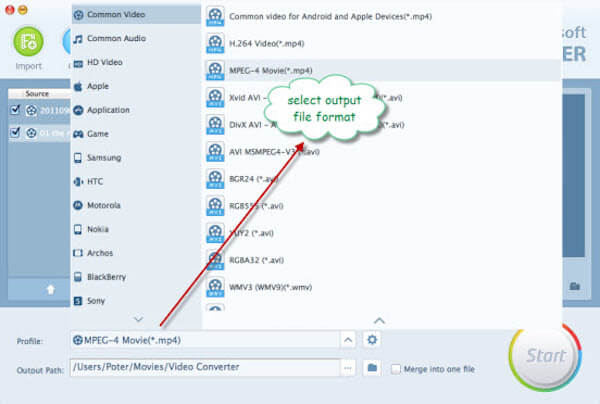
Lépés 4.
Az összes beállítás elvégzése után nyomja meg a jobb alsó sarokban lévő „Start” gombot a Sony PMW-F55 / F5 XAVC konvertálásához az Apple Prores Codec-re.
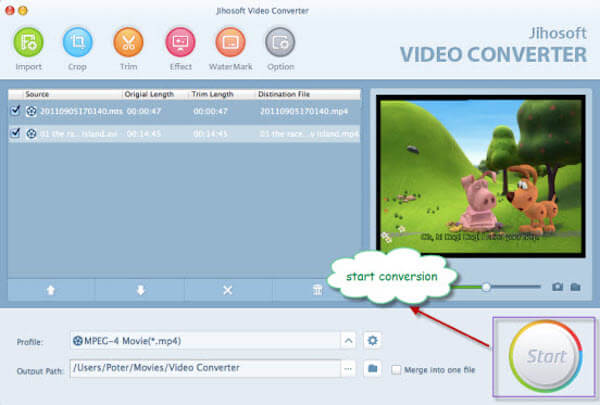
Ne hagyd ki: XAVC fájlok szerkesztése az Avidon
5. rész. GYIK az XAVC importálásáról a Final Cut Pro-ba
1. Miért nem importálhatja az XAVC-t az FCP-be?
A Sony XAVC 30. október 2012-i debütálása óta vált a 4K videó vezető formátumává. Az XAVC egy speciális 4K formátum, arra ösztönözve az embereket, hogy bontsa ki azt a rést, amelyet a 4K használ a filmkészítéshez. A Sony PMW-F55 és PMW-F5 megjelenésével most az XAVC egyre több felhasználó fogadta el.
2. Támogatja-e a Final Cut Pro az MP4 fájlokat?
Valójában a Final Cut Pro támogatja az MP4-et, a H.264-et, a DV-t, a HEVC-t, az MPEG IMX-et, az AVCHD-t stb. Ha nem tud MP4-fájlokat importálni a Final Cut Pro-ba, akkor lehet, hogy rossz kodek. A probléma megoldásához olyan professzionális eszközre van szüksége, mint az Aiseesoft Video Converter Ultimate az MP4 megfelelő kodekké alakításához.
3. Milyen formátumot támogat a Final Cut Pro?
A következő videókat, hang- és állóképeket importálhatja a Final Cut Pro alkalmazásban.
Videoformátumok: Apple Animation codec, Apple Intermediate codec, Apple ProRes, AVCHD, AVC-ULTRA, Canon Cinema RAW Light, DV, H.264, HDV, HEVC, MPEG IMX, QuickTime formátumok, XF-AVC, XF-HEVC stb. .
Audio formátumok: AAC, AIFF, BWF, MP3, CAF, MP4, RF64, WAV.
Állókép formátumok: BMP, GIF, HEIF, JPEG, PNG, PSD, RAW, TGA, TIFF
Konténerformátumok: 3GP, AVI, MOV, MP4, MTS / M2TS, MXF.
Következtetés
Olyan könnyen érzi magát importálja az XAVC-t az FCP-be a cikk elolvasása után. Bevezettünk néhány jó módszert az XAVC importálásához az FCP-hez, valamint a legprofesszionálisabb módszert az Aiseesoft Mac Video Converter Ultimate használatával. Ha tetszik ez a cikk, és úgy gondolja, hogy hasznos, csak ossza meg barátaival. Remélem élvezheti.
Mit gondolsz erről a hozzászólásról?
Kiváló
Értékelés: 4.8 / 5 (145 szavazatok alapján)Kövess minket
 Hagyja megjegyzését, és csatlakozzon a vitánkhoz
Hagyja megjegyzését, és csatlakozzon a vitánkhoz


100% biztonságos. Nincsenek hirdetések.
100% biztonságos. Nincsenek hirdetések.


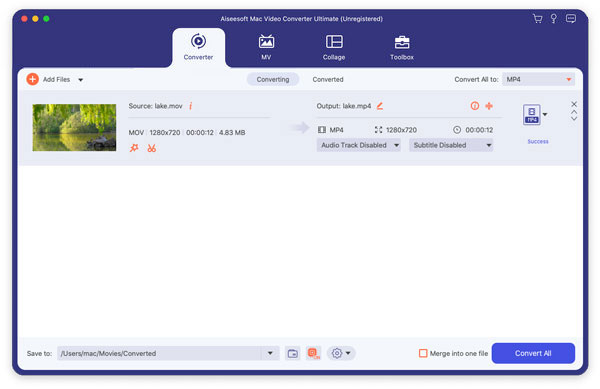
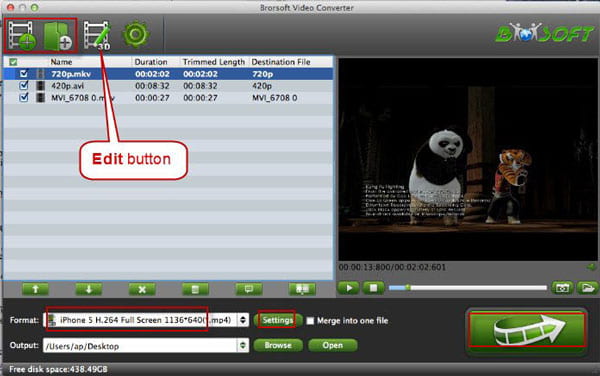
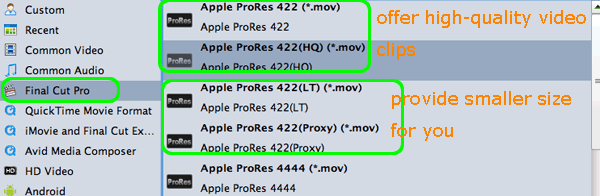
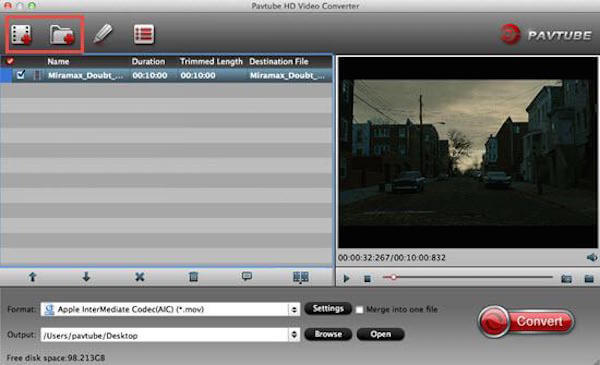
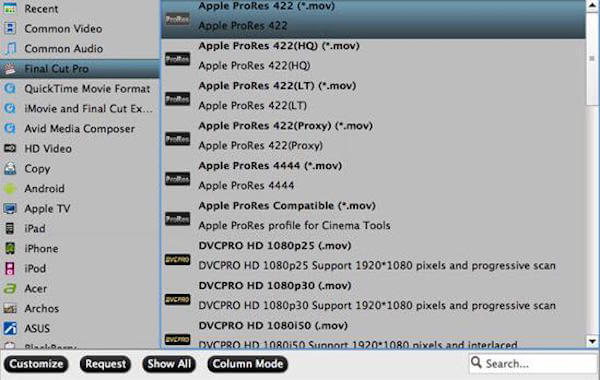
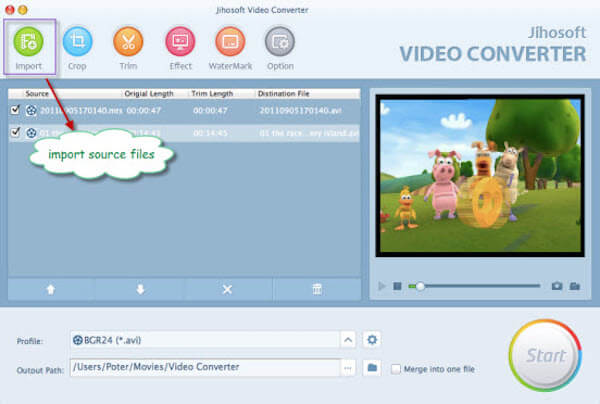
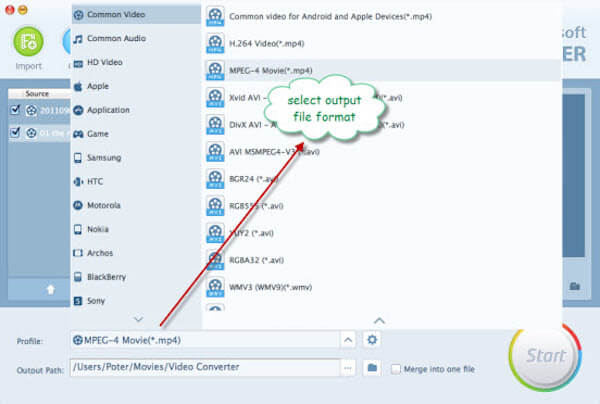
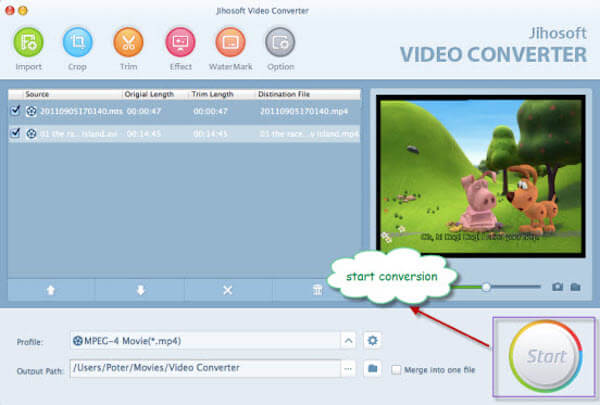

100% biztonságos. Nincsenek hirdetések.
100% biztonságos. Nincsenek hirdetések.